Bagi sebagian besar orang, akan sangat merepotkan bila harus menginstall software/games yang sama pada beberapa komputer. Mungkin pernah terlintas dipikiran anda bagaimana bila anda membuat software itu dapat disimpan dalam sebuah flashdisk yang mana anda dapat langsung menggunakan software tersebut di komputer manapun tanpa harus melalui proses install berulang-ulang.
Untuk permasalahan itulah, Saya menerbitkan tutorial "How to make portable software?" yang mungkin akan sangat bermanfaat bagi anda semua. Tapi sebelumnya anda harus tahu terlebih dahulu apa itu portable software. Portable software adalah software yang dapat kita bawa kemana-mana, maksudnya software tersebut cukup diinstall 1x di sebuah komputer, kemudian kita simpan ke dalam media storage yang dapat dipindah-pindahkan (misal: flash disk, HDD eksternal, dsb.), dan kita dapat memakai software tersebut di komputer lainnya.
Dalam pembuatan software portable, saya memakai program VMware ThinApp. Bila anda menginginkankan software ini, Anda dapat menuliskan alamat email anda, nanti akan saya kirimkan link downloadnya (karena tidak diperbolehkan share link yang illegal, he he..).
1. Masuk aplikasi Thin App
2. Klik Next 3. Klik Prescan
tunggu sampai proses prescanning selesai
5. Sebelum klik post scan, Install software yang anda ingin buat portable secara lengkap (termasuk crack-crack serta updatenya bila ada) hingga selesai. Perhatian: selama proses installasi berlangsung, diharapkan tidak menjalankan aplikasi apa pun agar data software portablenya tidak terlalu besar.
6. Klik Postscan (bila ada pilihan Ok diklik saja)
tunggu sampai proses postscanning selesai
8. Selanjutnya anda akan dihadapi pilihan seperti dibawah ini:
Beri tanda Mark pada icon yang dipakai untuk start/memulai software (misalkan di sini saya menginstall game monopoly city, saya memberi tanda mark pada "Monopoly City.exe" karena untuk start game ini melalui itu). Selanjutnya klik Next.
9. Selanjutnya klik Next beberapa kali sampai muncul window seperti dibawah ini:
Di sini, anda dapat menentukan lokasi untuk menyimpan software portable yang belum final (anda bebas memilih lokasinya, tetapi pastikan free storage anda mencukupi), selanjutnya klik Next dan Save.
10. Setelah proses saving selesai, klik Next (abaikan bila ada warning)
11. Selanjutnya akan muncul window seperti dibawah ini: Anda dapat Mark "skip" the build process, klik Next, kemudian klik Finish.
Kemudian anda akan ditujukan pada folder tempat portable software anda tersimpan. Anda dapat memasukkan folder software portable tersebut ke dalam storage eksternal agar dapat dipakai pada komputer yang lainnya. Untuk memulai software anda dapat masuk ke %ProgramFilesDir% karena di sini adalah tempat software portable anda terinstall.
Sebagai informasi tambahan, aplikasi VMware ThinApp ini sudah saya uji coba pada 20 game-game terbaru dan 5 aplikasi, persentase keberhasilannya cukup baik yaitu 82%.
Akhir kata, saya ingin mengucapkan Selamat!!! untuk keberhasilan anda dalam membuat software portable, semoga tutorial yang saya buat seadanya ini dapat bermanfaat bagi anda.

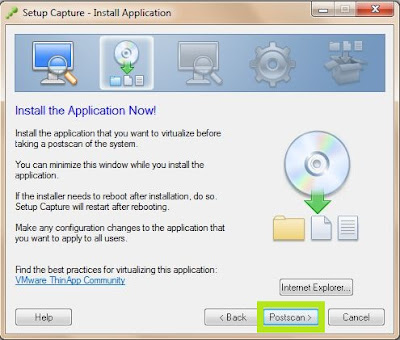



No comments:
Post a Comment